Hoe iPhone X vast te zetten op Apple-logo
"Nadat ik mijn iPhone X had bijgewerkt naar de nieuwste iOS 12, merkte ik dat ik een lastig probleem had: mijn iPhone is bevroren met het Apple-logo op het scherm. Wat moet ik doen om het aan te pakken?"

Veel Apple-fans klagen dat ze dat hebben gedaanondervonden een iPhone X bevroren scherm met Apple-logo en ze weten niet hoe ermee om te gaan. In werkelijkheid kan dit fenomeen worden veroorzaakt door jailbreak, iOS 12/11 update of andere schade. U kunt de onderstaande manieren lezen en proberen op uw iPhone X om een snelle oplossing uit te voeren.
- Manier 1: Forceer iPhone X opnieuw opstarten om problemen met het Apple-logo te voorkomen
- Manier 2: Fix iPhone X vast op Apple-logo in de herstelmodus
- Manier 3: Herstel iPhone X onder DFU-modus om vastgelopen problemen met iOS 12/11 te verhelpen
- Manier 4: iPhone X Frozen on Apple-logo repareren zonder gegevens te verliezen
Manier 1: Forceer iPhone X opnieuw opstarten om problemen met het Apple-logo te voorkomen
Force reboot is de eenvoudigste manier om verschillende problemen op te losseniPhone-problemen, waaronder iPhone vast aan Apple-logo na iOS-update / batterijvervanging / waterschade. Voordat je andere methoden probeert, kun je eerst proberen je iPhone X opnieuw op te starten. Volg de onderstaande stappen en voer het uit op uw apparaat.
Stap 1: Druk kort op de knop Volume omhoog. Doe daarna hetzelfde met de knop Volume omlaag.
Stap 2: Houd de zijknop ingedrukt totdat u het Apple-logo op het scherm ziet. Daarna wordt uw apparaat automatisch opnieuw opgestart.
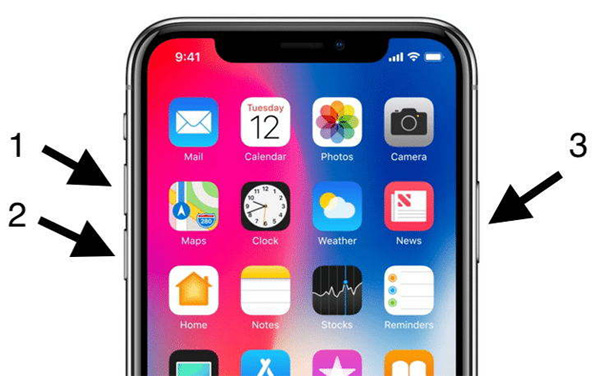
Manier 2: Fix iPhone X vast op Apple-logo in de herstelmodus
Als een harde herstart niet werkt, kunt u het ook proberenom gratis https://www.tenorshare.com/products/reiboot.html te gebruiken om zich te ontdoen van iPhone X bevroren op Apple-schermprobleem. Het is in staat om met slechts twee klikken de herstelmodus in en uit te gaan om soorten vastzittende iPhone-problemen op iOS 12 en iOS 11/10 op te lossen. U kunt de onderstaande stappen volgen:
Stap 1: Verbind uw iPhone X met de computer en voer Tenorshare ReiBoot uit.
Stap 2: Klik op "Enter Recovery Mode" in de hoofdinterface en uw apparaat kan worden gedetecteerd in de herstelmodus.
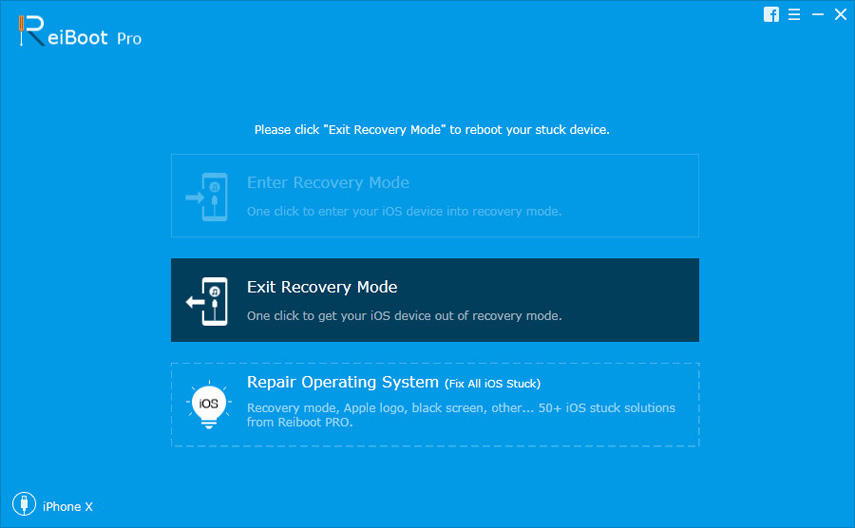
Stap 3 Klik ten slotte op "Herstelmodus afsluiten" en wacht enkele seconden. Uw apparaat wordt automatisch opnieuw opgestart.
Manier 3: Herstel iPhone X onder DFU-modus om vastgelopen problemen met iOS 12/11 te verhelpen
U hebt een alternatief voor het repareren van het iPhone bevroren Apple-logoscherm via de DFU-modus. Als u niets belangrijks hebt of het niet erg vindt om gegevens te verliezen, kunt u het op deze manier proberen. De procedures zijn als volgt:
Stap 1: Verbind de iPhone met uw pc / Mac met een USB-kabel en start iTunes.
Stap 2: Lees dan het artikel over Hoe iPhone X in DFU-modus te zetten om de gedetailleerde stappen te vinden om naar de DFU-modus te gaan.
Stap 3: Zodra u in de DFU-modus bent, detecteert iTunes het en verschijnt er een venster. Klik op "Herstellen" om uw apparaat te herstellen.

Manier 4: iPhone X Frozen on Apple-logo repareren zonder gegevens te verliezen
Ik moet u eraan herinneren dat de DFU-modus dat zal doenwis alle gegevens en instellingen op uw iPhone X volledig. Tenorshare ReiBoot kan ook iPhone X op het Apple-logo repareren zonder gegevens te verliezen door het iOS-systeem te repareren. De specifieke stappen zijn als volgt:
Stap 1: Verbind uw iPhone X met een computer via een USB-kabel en klik vervolgens op de knop "Fix All iOS Stuck".
Stap 2: Tik op de knop "Nu repareren (alle iOS 12/11 zit vast)" in de nieuwe interface om het firmwarepakket te downloaden.

Stap 3 Wanneer het downloadproces is voltooid, kunt u op "Herstel starten" klikken om het systeemherstel te starten. Nadat het reparatieproces is voltooid, wordt uw iPhone X hersteld naar een normale status.

Na dit artikel te hebben gelezen, leer je hoeApple-logo vasthouden op iPhone X. Fix iPhone x bevroren op Apple-logo via iTunes of iCloud zal tot op zekere hoogte gegevensverlies veroorzaken. Daarom wordt u aangeraden om Tenorshare ReiBoot te gebruiken om uw apparaat te repareren zonder gegevensverlies.







![[Opgelost] iPhone vast op Apple-logo na upgrade van iOS 10](/images/ios-10/solved-iphone-stuck-on-apple-logo-after-ios-10-upgrade.jpg)

